У цій статті пояснюється, як створити і виконати запит таблиці в Access. Ви можете скористатися пропозицією повернутися назад таблиці, щоб скопіювати дані в таблицю, архівувати їх або зберегти результати запиту у вигляді таблиці.
Щоб змінити або оновити частину даних в існуючому наборі записів, наприклад одне або кілька полів, ви можете використовувати запит на оновлення. Додаткові відомості про запити на оновлення см. В статті Створення та виконання запиту на оновлення.
Щоб додати записи (рядки) в існуючу таблицю, ви можете використовувати запит на додавання. Додаткові відомості про запити на додавання см. В статті Додавання записів в таблицю за допомогою запиту на додавання.
В цій статті
Загальні відомості про запити на створення таблиць
Запит на створення таблиці отримує дані з однієї або декількох таблиць, а потім завантажує результуючий набір в нову таблицю. Така нова таблиця може зберігатися у відкритій базі даних. Крім того, ви можете створити її в іншій базі даних.
Як правило, запити на створення таблиці використовуються, якщо потрібно скопіювати або архівувати дані. Наприклад, припустимо, що у вас є таблиця (або кілька таблиць) з даними про продажі, які використовуються в звітах. Суми продажів не змінюються, так як транзакції виконувалися принаймні один день назад, а постійне виконання запиту для отримання даних може займати час, особливо якщо ви застосовуєте складний запит до великого сховища даних. Щоб знизити робоче навантаження і отримати зручний архів, ви можете завантажити дані в окрему таблицю і використовувати її в якості джерела. При цьому не забувайте, що дані в новій таблиці - це моментальний знімок: вони не пов'язані з вихідними таблицями і не підключені до них.
Створення запиту на створення таблиці включає наступні основні етапи:
Увімкніть базу даних, якщо її не підписано або не перебуває у надійному розташуванні. В іншому випадку не вдасться виконувати запити на зміну (додавання, оновлення та створення таблиць).
У конструкторі запитів створіть запит на вибірку і налаштуйте його так, щоб він повертав потрібні записи. Ви можете вибрати дані з кількох таблиць даних і виконати денормализация даних. Наприклад, можна помістити дані клієнтів, вантажовідправників і постачальників в одну таблицю, що ви ніколи не стали б робити в робочій базі даних з нормалізованими таблицями. Ви також можете використовувати умови в запиті для подальшої настройки або обмеження результуючого набору.
Додаткові відомості про нормалізацію даних см. В статті Основні відомості про створення баз даних.
Перетворіть запит на вибірку в запит на створення таблиці, виберіть розташування для нової таблиці і виконайте запит.
Не плутайте запит на створення таблиці із запитом на оновлення або на додавання. Використовуйте запит на оновлення, коли вам потрібно додати або змінити дані в окремих полях. Запит на додавання потрібен, щоб додавати нові записи (рядки) в існуючий набір записів в існуючій таблиці.
Створення запиту на створення таблиці
При складанні запиту на створення таблиці слід спочатку створити запит на вибірку, а потім перетворити його в запит на створення таблиці. У запиті на вибірку можна використовувати обчислювані поля і вирази, щоб він повертав потрібні дані. Нижче описано, як створити і перетворити запит. Якщо потрібний запит на вибірку вже створений, переходите безпосередньо до інструкцій по перетворенню запиту на вибірку і виконання запиту на створення таблиці.
Створення запиту на вибірку
Примітка: Якщо запит на вибірку, який повертає потрібні дані, вже створений, перейдіть до наступного кроку.
У діалоговому вікні Додавання таблиці двічі клацніть таблиці, з яких потрібно отримати дані. Кожна таблиця відображається у верхній частині конструктора запитів. Завершивши таблиць, натисніть кнопку Закрити.
У кожній таблиці двічі клацніть поля, які ви хочете використовувати в запиті. Кожне поле з'явиться в порожній клітинці в рядку Поле на бланку. На малюнку показаний бланк з декількома доданими полями таблиці.
При необхідності додайте вирази в рядок Поле.
Ви також можете додати будь-які умови в рядок Условие отбора на бланку.
Щоб виконати запит і відобразити результати в режимі таблиці, натисніть кнопку Виконати.
Налаштуйте поля, вирази або умови і повторно виконуйте запит, поки він не буде повертати дані, які ви хочете помістити в нову таблицю.
Перетворення запиту на вибірку
Відкрийте запит на вибірку в конструкторі або перейдіть в конструктор одним із зазначених нижче способів.
Якщо запит відкритий в режимі таблиці, клацніть правою кнопкою миші вкладку документа запиту і виберіть пункт Конструктор.
Якщо запит закритий, клацніть його правою кнопкою миші в області навігації та виберіть у контекстному меню пункт Конструктор.
На вкладці Конструктор у групі Тип запиту натисніть кнопку Створення таблиці.
Відкриється діалогове вікно Створення таблиці.
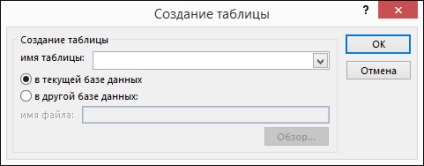
В поле Ім'я таблиці введіть ім'я нової таблиці.
Клацніть стрілку вниз і виберіть ім'я існуючої таблиці.
Виконайте одну з таких дій.
Приміщення нової таблиці в поточну базу даних
Виберіть параметр Поточна база даних. якщо його ще не вибрано, і натисніть кнопку ОК.
Натисніть кнопку Виконати. а потім - кнопку Так, щоб підтвердити.
Примітка: При заміні існуючої таблиці ця таблиця спочатку видаляється, при цьому вас запитають видалення. Натисніть кнопку Так. а потім натисніть кнопку Так ще раз, щоб створити нову таблицю.
Приміщення нової таблиці в іншу базу даних
Клацніть елемент В іншій базі даних.
У полі Ім'я файлу введіть розташування та ім'я файлу іншої бази даних.
Натисніть кнопку Огляд. в новому діалоговому вікні Створення таблиці вкажіть розташування іншої бази даних і натисніть кнопку ОК.
Натисніть кнопку ОК. щоб закрити першу діалогове вікно Створення таблиці.
Натисніть кнопку Виконати. а потім - кнопку Так, щоб підтвердити.
Примітка: При заміні існуючої таблиці ця таблиця спочатку видаляється, при цьому вас запитають видалення. Натисніть кнопку Так. а потім натисніть кнопку Так ще раз, щоб створити нову таблицю.
Додаткові відомості про умови запиту і виразах
Раніше в статті згадувалися умови запиту і вирази. Умова запиту - це правило, що служить для визначення записів, які повинен повертати запит. Умови використовуються, якщо вам потрібні не всі записи в наборі даних. Наприклад, умова> 25 AND <50 возвращает значения, которые больше 25 и меньше 50, а условие "Воронеж" OR "Рязань" OR "Москва" — только записи для этих городов.
Додаткові відомості про використання умов см. В статті Приклади умов запиту.
Вираз - це поєднання математичних або логічних операторів, констант, функцій та імен полів, елементів управління і властивостей, результатом обчислення якого є одне значення. Вирази використовуються для отримання даних, які не зберігаються безпосередньо в таблиці. Наприклад, вираз [ЦенаЗаЕдініцу] * [Кількість] примножує значення в поле "ЦенаЗаЕдініцу" на значення в полі "Кількість". Вирази можна використовувати різними способами, і процес їх створення і роботи з ними може бути досить складним.
Додаткові відомості про створення та використання виразів см. В статті Створення виразів.
Запобігання блокування запиту режимом відключення
За замовчуванням при відкритті бази даних, яку Ви не зберегли надійному розташуванні або не є довіреною, Access не дозволяє виконувати ніякі запити на зміну (запити на додавання, оновлення, видалення та створення таблиць).
Якщо при спробі виконання запиту на зміну нічого не відбувається, перевірте, чи не з'являється в рядку стану Access наступне повідомлення:
Дана дія або подія заблоковано в режимі відключення.
Якщо виводиться це повідомлення, зробіть наступне:
На панелі повідомлень (відразу під стрічкою) натисніть кнопку Увімкнути вміст.
На панелі повідомлень натисніть Параметри.
Відкриється діалогове вікно Параметри безпеки Microsoft Office.
Натисніть кнопку Включити це вміст. а потім кнопку ОК.
Виконайте запит ще раз.